مودم وایرلس Linksys WAg120N یکی از خوش ساخت ترین مودم های ADSL بازار است. این مودم ساخت شرکت Linksys از زیر مجموعه های شرکت عظیم سیسکو بوده که کیفیت محصولات آن زبانزد متخصصین شبکه می باشد. این مودم از سری N با پهنای باند 150 مگابیت با 4 پورت LAN و 2 آنتن داخلی است. پایداری فوق العاده آن مشهور است. با تمامی سرویس دهندگان اینترنت ایران سازگار بوده و ظاهری بسیار شیک نیز دارد. مودم های Linksys WAG160N و Linksys WAG320N نیز مشابه همین مودم بوده و شما می توانید از همین آموزش برای راه اندازی و تنظیم آنها هم استفاده کنید.
پنل جلویی:
چراغ های نمایشگر پنل جلویی به شرح زیر است:
1. چراغ Power: نشانده اتصال صحیح آداپتور برق به دستگاه است و باید به صورت سبز رنگ روشن شود.
2. چراغ های Ethernet 1-4: نمایانگر اتصال LAN به یک وسیله دیگر است
3. چراغ Wireless: نمایانگر فعال بودن قسمت وایرلس در مودم است
2. چراغ DSL: در صورت ثابت روشن بودن به رنگ سبز نمایانگر وجود سرویس ADSL روی خط تلفن متصل شده است
3. چراغ Internet: در صورت تنظیم صحیح مودم و اتصال مودم با اینترنت این چراغ به رنگ سبز روش خواهد شد.
پنل پشت دستگاه:
اتصالات پشت دستگاه به شرح زیر است:
DSL: اتصال به خط تلفن از طریق Splitter
Ethernet 1-4: اتصال کابل شبکه برای کامپیوتر
RESET: دکمه ریست کردن مودم
POWER: اتصال آداپتور برق
ON/OFF: دکمه روش و خاموش کردن
اتصال مودم:
1. نیازمندی های سیستمی:
1.1. سرویس ADSL فعال از سرویس دهنده گان اینترنت
1.2. یک کامپیوتر با کارت شبکه کابلی و کابل شبکه (کابل شبکه در پک مودم موجود است)
1.3. فعال بودن پروتکل TCP/IP روی کامپیوتر (بصورت پیش فرض در ویندوز فعال است)
1.4. یک مروگر وب مانند فایرفاکس، اینترنت اکسپلورر، کروم، اپرا یا …..
2. نیازمندی های محیط نصب مودم:
2.1. این مودم نباید در محلی با رطویت وگرمای بیش از حد قرار داده شود
2.2. مودم را جایی قرار دهید که به همان آسانی که به وسایل دیگر متصل میشود به برق نیز دسترسی داشته باشد
2.3. مراقب سیمکشی های آن باشد تا سر راه تردد افراد قرار نگرفته باشد
2.4. مودم را می توانید روی میز یا یک قفسه قرار دهید
2.5. از قرار دادن آن در مکان هایی با تشعشع زیاد الکترومغناطیس خودداری کنید
اتصال به مودم
لطفا قبل از هر کاری از فعال بودن سرویس ADSL خود مطمئن شوید (با اتصال مودم به خط تلفن باید چراغ DSL پس از حدود 30 ثانیه ثابت به رنگ سبز روش شود) سپس مراحل زیر را برای اتصال مودم انجام دهید:
1. قرار دادن مودم در محل مناسب، بهترین محل برای قرار دادن مودم مرکز شبکه وایرلس شماست
2. اتصال کارت شبکه کامپیوتر به یکی از پورت های LAN مودم با کابل شبکه مناسب (برای استفاده از سیستم وایرلس شما می توانید پس از تنظیم مودم اتصال کابلی آنرا جدا کنید اما به یاد داشته باشد که همیشه تنظیم را روی حالت اتصال کابلی انجام دهید نه روی اتصال بیسیم)
3. اتصال خط تلفن از طریق Splitter (باید به صورت جدا خریداری شود)
4. اتصال آداپتور برق و سپس روشن کردن مودم
شکل زیر راهنمای خوبی برای اتصالات است:

راهنمای تنظیم سریع:
1. آدرس IP پیش فرض این مودم 192.168.1.1 و Subnet Mask آن 255.255.255.0 است. این مقادیر قابل تغییر است اما در این راهنما ما از مقادیر پیش فرض جهت تنظیم استفاده می کنیم. تنظمات IP کارت شبکه متصل شده را برای اتصال صحیح تنظیم کنید، اگر از نحوه این کار اطلاع ندارید به لینک زیر مراجعه کنید
راهنمای تنظیم کارت شبکه کامپیوتر برای اتصال به مودم
2. تنظیم این مودم توسط یک مرورگر وب انجام میشود و در هر سیستم عاملی امکانپذیر است. آدرس مودم را در مرورگر خود وارد کنید:
3. بعد از چند لحظه پنجره جدیدی باز شده که از شما Username و Password مودم را درخواست می نماید این مقادیر بصورت پیش فرض admin و admin (بصورت حروف کوچک) است. آنها را وارد کرده و روی دکمه OK کلیک کنید.

توجه:
الف. این Username و Password را با Username و Password ی که ISP به شما داده اشتباه نگیرید.
ب. اگر صفحه درخواست Username و Password ظاهر نشد به به معنی این است که یا شما تنظمات کارت شبکه مناسبی ندارید که باید آنها را بازبینی کنید و یا روی مروگر شما پ ر و ک س ی تنظیم شده که باید در اینترنت اکسپلورر به منوی Internet Option و سپس به Connection و سپس در قسمت Lan Setting رفته و تیک آیتم Using P r o x y را برداشته و OK کنید.
1. بعد از ورود موفق به صفحه تنظمیات مودم، صفحه نشان داده شده مانند زیر خواهد بود در غیر اینصورت روی قسمت Setup و سپس در زیر مجموعه آن روی Basic Setup کلیک کنید تا شکلی همانند زیر نشان داده شود. در این صفحه کلیه تنظیمات پایه ای مودم به ترتیب زیر انجام خواهد گرفت:

در قسمت Encapsulation گزینه RFC 2516 PPPoE را انتخاب کنید
در قسمت Multiplexing گزینه LLC را انتخاب کنید
قسمت Autodetect را روی Disable تنظیم کنید تا بتوانید به صورت دستی مقادیر VPI و VCI را وارد کنید
در قسمت Virtual Circuit مقادیر VPI و VCI را در فیلد های مربوطه وارد کنید، مقادیر VPI و VCI برای هر ISP ممکن است متفاوت باشد مقادیر متداول آن در ایران 0 و 35 برای اکثر سرویس دهنده ها و 0 و 59 برای پارس آنلاین است. اگر از این مقادیر مطمئن نیستید از ISP خود سوال کنید.
Username و Password ی را که مربوط به سرویس اینترنتی خریداری شده است در فیلد های Username و Password وارد کنید. سایر گزینه را مانند شکل بالا بدون تغییر رها کرده و در پایین این صفحه گزینه Save Settings را کلیک کنید:

در این حالت باید پس از چند ثانیه چراغ Internet مودم به رنگ سبز روش شود که نشاندهنده تنظیمات صحیح و اتصال به اینترنت است. در غیر اینصورت یک بار دیگر تنظیمات را بازبینی کرده و یا مودم را یکبار خاموش روشن کنید و به مدت حدود 2 دقیقه منتظر بمانید
اکنون نوبت تنظیمات وایرلس شماست. روی گزینه Wireless در بالای صفحه تنظیمات مودم کلیک کرده و از زیر مجموعه آن Basic Wireless Setup را انتخاب کنید تا صفحه زیر را مشاهده نمایید.
گزینه Wireless Configuration را روی Manual قرار دهید تا این صفحه به حالت زیر تغییر کند. در قسمت Network Name نامی را برای شبکه وایرلس خود برگزینید و بدون تغییر بقیه گزینه ها رو دکمه Save Setting در پایین صفحه کلیک کنید.

سپس در همین قسمت Wireless به زیر مجموعه Wireless Security بروید. صفحه زیر را مشاهده خواهید کرد.

یک کار مهم دیگر باقی مانده که آن تنظیم رمز روی وایرلس آن است تا تنها افراد مجاز قابلیت استفاده از وایرلس این مودم را داشته باشند در قسمت Security Mode از لیست موجود می توانید انواع سیستم های رمز گذاری وایرلس را انتخاب کنید. بهترین و مناسب ترین آن گزینه WPA2-Personal است. آنرا انتخاب کنید تا آیتم های مربوطه ظاهر گردند، سپس در قسمت Pre-Shared Key یک رمز بین 8 تا 63 کارکتری وارد کنید و پس رو دکمه Save Settings پایین صفحه کلیک کنید.
تنظیمات مودم به پایان رسیده است.
منبع: وب سايت سايبر كانكت

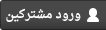








 دیدگاهها برای آموزش کانفیگ مودم Linksys WAG120N بسته هستند
دیدگاهها برای آموزش کانفیگ مودم Linksys WAG120N بسته هستند